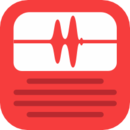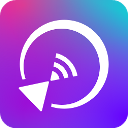概念画板app官网版是一款专为设计师和艺术家设计的数字绘画工具软件,这款软件能够为用户们提供丰富的画笔、图层和颜色选择,以及高级的绘图功能。且软件支持高精度的绘图和编辑,适合概念艺术、插画创作和数字绘画。除此之外,概念画板app还支持自定义界面布局和快捷键,提高创作效率,感兴趣的话就抓紧时间下载体验起来吧!
使用教程
为了让您能快速熟悉概念画板界面,我们将发布概念画板使用简介系列文章。今天我们先从画廊讲起。大致分为6大块儿。
1、工程详情编辑
工程信息编辑区域,点开之后,会进入详情页。
可对工程命名(也可以在画廊页面直接点击工程名称进行重命名操作)、添加作者、定位当前位置、添加标签、填入备注。所有信息都添加并编辑完成后点击该页面下方的“完成编辑”。也可以在该页面删除当前工程(在删除工程之前,需要将工程中的绘图删除或移到其他的工程中)。
2、新建绘图
我们有多种新建绘图的方法,大致分为两种:新建空白的绘图;通过导入图片创建新绘图。
新建空白绘图有两种方法:
点击“+”新绘图
点击“+”,选择“新绘图”
通过导入图像新建绘图有两种方法:
点击“+”,选择“导入”,选择需要导入的图像,选择后就会自动新建一幅已经导入选中图像的绘图;
进入存储有需要导入图像的云盘,然后点击该图像,点击“打开”,选择用“概念画板”导入。这时会自动新建一幅已导入选中图像的绘图。

3、工程新建/移动/翻页
点击左下角的“+”在菜单中点击“新工程”。
所创建工程数量可通过“+”旁边的数字来识别,左右滑动可以切换工程。
如果需要把工程A中的一幅图移动到工程B,只需长按这幅图,滑动到屏幕边缘拖到工程B中合适的位置后松动手指即可。
4、帮助页面(绘图页面右上角也有)
右下角,“?”是帮助界面按钮。内容包含:各个社交网站链接、站内信息(欢迎垂询)、视频教程、在线用户手册和常见问题回答。您也可以在该页面对我们进行评分。

5、Pro商店
点击“PRO”(已升级用户)或“升级到Pro版”(未升级用户),就进入了PRO商店。里面有我们软件所有的内购项目,您可在此查看已购买项目。
注:
1>、最初概念画板只有iPad版本,专业版定价为50元。后来添加iPhone版本,专业版定价为25元,只限于iPhone客户端使用。如需同时在iPad和iPhone上使用,需将iPhone版本的Pro套装升级到全设备Pro套装(亦称iPad版本Pro套装)。操作:在iPad上打开概念画板,点击“升级到Pro版”,然后点击“恢复购买”(不点击“恢复购买”就会收取您的50元全套装费用),支付差价25元即可。
2>、PDF功能和素材库内购项目不包含在Pro专业版套装中。
素材套装:
在概念画板中购买超过1个素材包,您会收到积分而不是直接就购买到素材包。1个积分可以兑换1个素材包。同时购买3个、5个、10个素材包时候享受折扣优惠。(单个素材包售价12元人民币)
您在Pro商店内可以看到目前未兑换的积分数量,也可以在素材库页面“市场”旁边看到。
兑换素材包时,可以在素材库中上下滑动找到您想要兑换的素材包,点击该素材包,点击“1积分”即可兑换。您也可以使用2个积分来兑换“制作您自己的素材”功能(该功能售价25元人民币)。
恢复购买:有时候更新软件后可能会发生之前所购买的PRO套装或素材包等项目会让您再次购买,这时您只需在购买页面点击“恢复购买”即可。(目前概念画板所有项目都是一次购买永久有效)

6、个人信息
左上角和右下角的人像点开后都会进入个人页面。
该页面信息包括:姓名及邮件地址(这里是为了我们可以给您发送更新和绘图提示,填写完后点击“给我发送更新和绘图提示”前面框框);所有绘图的总数及绘图所用时间;给我们发站内信;向好友推荐概念画板;“您的档案图片……”是更换头像的链接(详情见备注);软件制作人员。
备注:我们用来更换您头像的免费/开放的服务叫 Gravatar (http://en.gravatar.com/),由来自Automatic 的优秀者(wordPress的创作者)创建。使用此服务您可以连接一个邮箱地址到一个图像。设置概念画板头像请按下面步骤操作:
免费注册Gravatar。
在Gravatar里使用的电子邮件上添加图像。
设置您的Gravatar图像级别为“G”
在画廊打开“我”按钮进入概念画板个人资料页面
在电子邮件区域输入您在gravatar上使用的电子邮件,然后点击“完成”
您的个人资料图像现在就应该显示出来了
您可在此处测试您的gravatar 邮箱地址……https://en.gravatar.com/site/check/ 确保显示出的图像是G级别。

软件功能
1、精确工具。通过多点触控形状参考线、自动测量和对齐绘图功能来对您的草图进行如CAD一般的操作。计算工作交给我们就好。
2、所有对象都能调整。轻按并按住任何线条即可移动、拉伸、润化、拷贝、删除或更改墨水浓度和颜色。
3、不限数量的图层。绝无戏言。查看图层时无需脱离背景。
4、强大的导出功能。将高分辨率(300DPI+)的PNG、矢量(SVG)、CAD(DXF)、Adobe Photoshop(PSD)和标准格式的文件发往任何地方。
软件特色
1、优雅简洁的用户界面。我们减少各种干扰因素,让您专注于自己的创作。
2、无限画布、犀利的缩放和旋转。还支持竖排模式和拆分视图多任务处理。
3、5个智能分离的图层。
4、导入图像。通过追踪来学习,或在图像上添加备注来给同事提供反馈。
5、不限数量的工程。永远不要停止绘图。
6、COPIC颜色。美丽的色轮定会让您忍不住赞叹。
7、支持蓝牙压感笔。连接您最爱的FiftyThree、Adobe、Adonit、HEX3、Pogo或Wacom压感笔。包含防止手掌误触功能。注意:即将支持Apple Pencil!
8、令人惊艳的矢量笔刷。铅笔、钢笔、区域填充、记号笔和喷枪,全部免费。
9、具有真实比例纸张大小的可调整纸张、布局参考线+标尺、透明度、方格纸和斜格纸。
更新日志
v2024.06.5版本
2024.6:性能提升、焦点模式 & 突出显示选区
-在现代流行的设备上画图时,墨汁与压感笔之间的延迟几乎为0。很神奇!
-双击一张图层,或在眼睛图标上滑动可使用焦点模式。
-在设置内打开“突出显示选区”后能够清晰看到所选笔画和工具效果(比如微移)。
- 厂商:暂无
- 包名:com.tophatch.concepts.china
- 版本:v2024.06.5
- MD5值:937565f28860fb9eca422b639d75b63a